
تصميم الجرافيك هو واحد من معظم التخصصات الثابتة الموجودةبعبارة أخرى ، إنها ممارسة مهنية وغير مهنية على حدٍ سواء تمكنت بفضل هيكلة عملها من جذب عدد كبير من الأشخاص المهتمين بوضع هذا النوع من الأدوات موضع التنفيذ.
ربما يكون تعدد الحقول التي يتمكن التصميم الجرافيكي من الدخول فيها دون بذل الكثير من الجهد سببًا آخر وراء سبب تكرار الناس ندخل في هذا التخصص. بهذه الطريقة ، هناك أيضًا اعتبارات أخرى يمكن إجراؤها حول التصميم الجرافيكي والأسباب التي تجعل من الممكن مراقبة عدد كبير من الأشخاص المهتمين بدخول هذا التخصص.
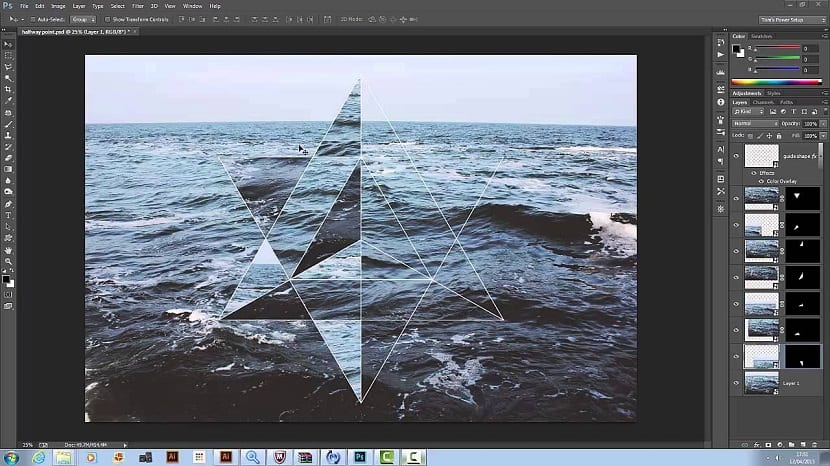
مع هذا ، عادة ما تمتلك ملايين الشركات حول العالم خبراء في التصميم الجرافيكي، والتي تكرس لتشكيل ختم الشركة ، وكذلك لتنفيذ جميع الأعمال المتعلقة إنشاء عنصر لإعلاناتهم ، من بين وظائف أخرى.
من بين العديد من الوظائف ، نأتي هنا بواحد من أكثر الوظائف التي فكر فيها المبتدئون في مجال التصميم وهو خلق أشكال هندسية، ربما تكون طريقة جيدة لبدء هذا التخصص.
البرنامج التعليمي لإنشاء حصان طروادة
خطوة 1
نفتح Photoshop وننتقل إلى خلق صورة بالمعايير التالية:
العرض: 800 / الارتفاع: 800
الحل: شنومكس
وضع اللون: RGB / 8 بت اللون
محتوى الخلفية: أبيض
نرسم دائرة حول 300 بكسل، مملوءة باللون الأزرق وبدون أي أثر. في تلك الطبقة (بالاشتراك مع الأداة) ، نغير قائمة خيارات الأداة "عمليات التتبع" من "طبقة جديدة" إلى "تتقاطع مع مناطق الأشكال" ثم ارسم دائرة تناسبية أخرى حتى الحصول على نتيجة مشابهة لتلك التي تظهر في صورتنا.
خطوة 2
الآن يجب علينا تنقيط الطبقة ، بالإضافة إلى ذلك ، سنقوم بتغيير الاسم إلى "قطعة" وخفض التعتيم إلى 40٪.
والشيء التالي هو إنشاء الإجراء الذي سنقوم من خلاله بتطوير التروشويد ولهذا سنفتح ملف لوحة العمل وسننشئ مجموعة جديدة من الإجراءات ، والتي سوف نسميها "التروكويدات".
بداخله ، نقوم بعمل يسمى تروشويد 1 وقمنا بتعيين مفتاح الوظيفة F12 ، والذي سيسمح لنا بتكرار الأمر المنفذ عدة مرات تلقائيًا.
خطوة 3
بعد ذلك ، نسجل الأمر التالي:
- قم بتكرار الطبقة بالزر الأيمن أعلىها.
- نختار أداة النقل.
- ندخل صورة التعديلات / الصبغة / التشبع (Ctrl + U) ونغير الصبغة إلى 9.
- ندخل التحرير / التحويل المجاني (CTRL + T) وفي قائمة خيارات الأداة نقوم بتغيير تكوين الدوران إلى 9º.
- نحن نوافق على التحول مع إدخال.
- نضغط على زر Stop لإيقاف تسجيل الإجراء.
الآن لديك فقط قم بتطبيق الإجراء عدة مرات حسب الحاجة لإنهاء الدائرة ، في هذه الحالة سيكون 19 مرة ، من الضروري الاستفادة من القص القصير الذي كنا سننشئه لجعله F12.
مع تحرير / تحويل يمكننا جعل الحجم يناسب ذوقنا. من الضروري أن نضع في الاعتبار أنه للقيام بذلك ، يجب علينا الضغط باستمرار على Shift حتى لا نغير النسبة عن طريق الخطأ.